Comment réparer NVIDIA ShadowPlay qui n'enregistre pas
Publié: 2022-01-11
Dans le domaine de l'enregistrement vidéo, NVIDIA ShadowPlay a un net avantage sur ses concurrents. Il s'agit d'un logiciel d'enregistrement d'écran accéléré par le matériel. Si vous diffusez sur les réseaux sociaux, il capture et partage votre expérience dans une excellente définition. Vous pouvez également diffuser un flux en direct à différentes résolutions sur Twitch ou YouTube. D'un autre côté, ShadowPlay a son propre ensemble de limitations, qui deviendront évidentes avec le temps. Dans certaines circonstances, même en utilisant ShadowPlay en mode plein écran, les utilisateurs n'ont pu enregistrer aucun jeu. Dans cet article, nous discuterons en détail de ce qu'est NVIDIA ShadowPlay et de la manière de résoudre le problème de ShadowPlay qui n'enregistre pas.

Contenu
- Qu'est-ce que NVIDIA ShadowPlay ?
- Comment réparer NVIDIA ShadowPlay qui n'enregistre pas dans Windows 10
- Méthode 1 : Redémarrez le service NVIDIA Streamer
- Méthode 2 : Passer en mode plein écran
- Méthode 3 : Autoriser la capture de bureau
- Méthode 4 : Activer le contrôle de partage
- Méthode 5 : désactiver Twitch
- Méthode 6 : Interdire les fonctionnalités expérimentales
- Méthode 7 : Mettre à jour l'expérience NVIDIA GeForce
- Méthode 8 : Réinstallez NVIDIA GeForce Experience
Qu'est-ce que NVIDIA ShadowPlay ?
ShadowPlay est la fonctionnalité de NVIDIA GeForce pour enregistrer et partager des vidéos de jeu, des captures d'écran et des flux en direct de haute qualité avec vos amis et votre communauté en ligne. Il fait partie de GeForce Experience 3.0 , qui vous permet d'enregistrer votre jeu à 60 FPS (images par seconde) jusqu'à 4K. Vous pouvez le télécharger depuis le site officiel de NVIDIA. Certaines fonctionnalités importantes de ShadowPlay sont répertoriées ci-dessous :
- Vous pouvez instantanément rejouer et enregistrer vos jeux.
- Vous ne manquerez jamais vos meilleurs moments de jeu grâce à la fonctionnalité NVIDIA Highlights .
- Vous pouvez également diffuser vos jeux .
- En outre, vous pouvez capturer des GIF et prendre des captures d'écran 8K si votre système le prend en charge.
- De plus, vous pouvez enregistrer vos 20 dernières minutes de jeu avec la fonction Instant Replay .
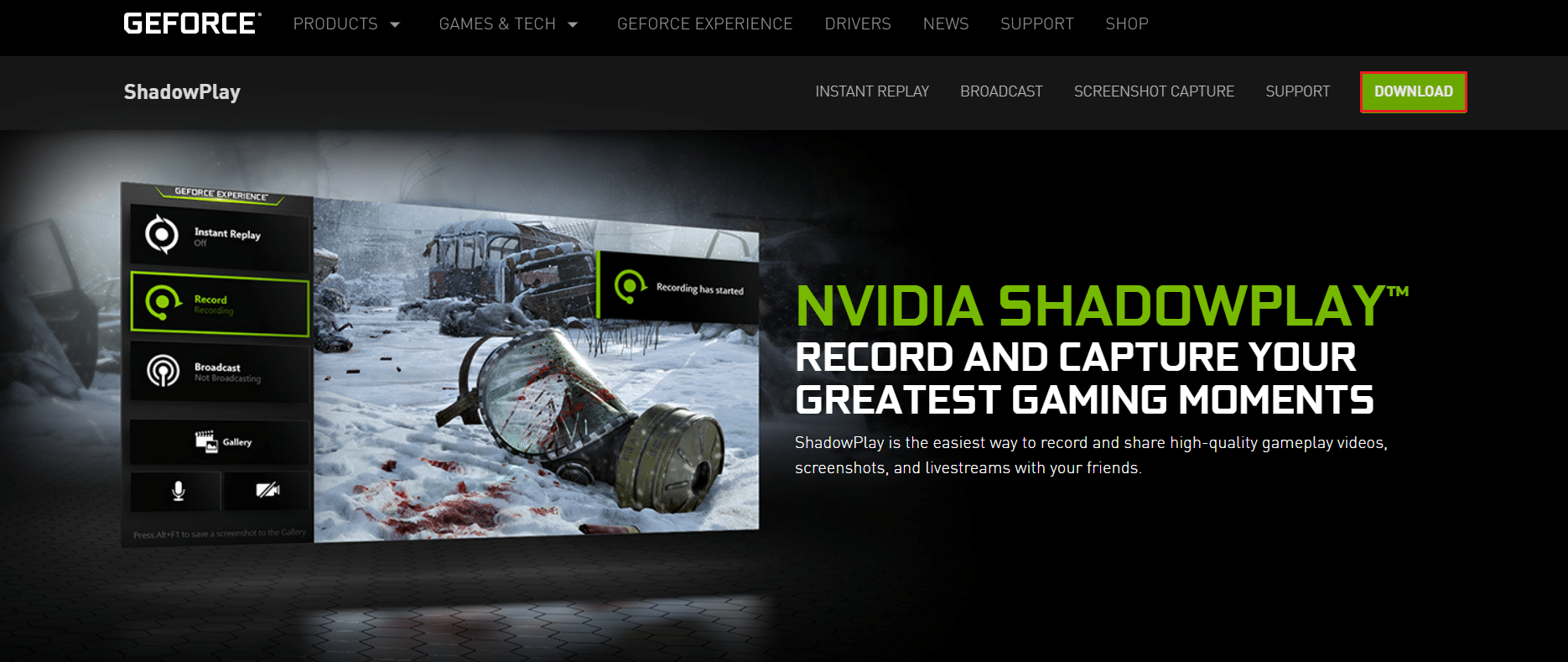
Comment réparer NVIDIA ShadowPlay qui n'enregistre pas dans Windows 10
Certains des problèmes qui pourraient gêner l'enregistrement dans ShadowPlay sont :
- Le jeu peut ne pas enregistrer lorsque vous activez les raccourcis clavier.
- Le service Streamer peut ne pas fonctionner correctement.
- ShadowPlay peut être incapable de reconnaître certains de vos jeux en mode plein écran.
- D'autres applications installées peuvent interférer avec le processus.
La liste ci-dessous répertorie les solutions possibles pour enregistrer le gameplay sans bégaiement dans ShadowPlay.
Méthode 1 : Redémarrez le service NVIDIA Streamer
Si vous n'avez pas activé le service NVIDIA Streamer, vous rencontrerez des problèmes lors de l'enregistrement de vos sessions de jeu avec ShadowPlay. Si ShadowPlay ne parvient pas à enregistrer, vérifiez et voyez si ce service est opérationnel, ou vous pouvez simplement redémarrer le service et vérifier à nouveau.
1. Appuyez simultanément sur les touches Windows + R pour ouvrir la boîte de dialogue Exécuter .
2. Ici, tapez services.msc et appuyez sur la touche Entrée pour lancer la fenêtre Services .
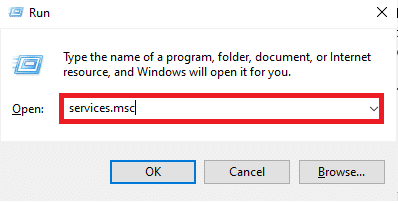
3. Localisez NVIDIA GeForce Experience Service et double-cliquez dessus.
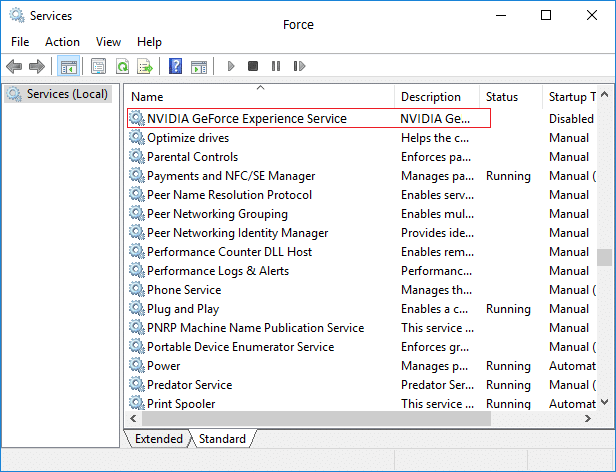
4. Si l' état du service est Arrêté , cliquez sur Démarrer .
5. De plus, dans le type de démarrage , choisissez l'option Automatique dans le menu déroulant donné,
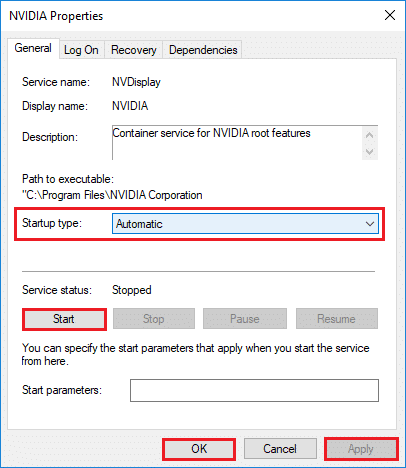
6. Cliquez sur Appliquer > OK pour enregistrer les modifications.
7. Répétez la même chose pour NVIDIA Streaming Service également.
Remarque : Pour vous assurer que le service s'exécute correctement, cliquez avec le bouton droit sur le service et choisissez Redémarrer .
Lisez aussi : Qu'est-ce que NVIDIA Virtual Audio Device Wave Extensible ?
Méthode 2 : Passer en mode plein écran
La plupart des jeux ne peuvent être enregistrés qu'avec ShadowPlay en mode plein écran. Par conséquent, vous ne pourrez peut-être pas enregistrer efficacement un jeu si vous y jouez en mode sans bordure ou fenêtré.
- La plupart des jeux vous permettent de jouer en mode sans bordure ou en mode plein écran. Alors, utilisez les paramètres du jeu pour le faire.
- Pour d'autres applications telles que Chrome, lisez notre guide sur Comment passer en plein écran dans Google Chrome.
Remarque : vous pouvez également démarrer le jeu directement depuis l'application NVIDIA GeForce Experience . Par défaut, il ouvre les jeux en mode plein écran.
Si cela ne vous aide pas, essayez plutôt de jouer au jeu via Discord ou Steam. Alternativement, revenez au mode fenêtré en implémentant notre guide sur Comment ouvrir les jeux Steam en mode fenêtré.
Méthode 3 : Autoriser la capture de bureau
Si GeForce ne peut pas valider qu'un jeu est ouvert en mode plein écran, l'enregistrement sera très probablement annulé. L'une des causes les plus courantes de ce problème est la désactivation de la fonction de capture de bureau. Voici comment résoudre le problème de ShadowPlay qui n'enregistre pas en autorisant la même chose :
1. Ouvrez GeForce Experience et cliquez sur l' icône Paramètres .
2. Dans les paramètres du menu Général , activez la SUPERPOSITION IN-GAME .
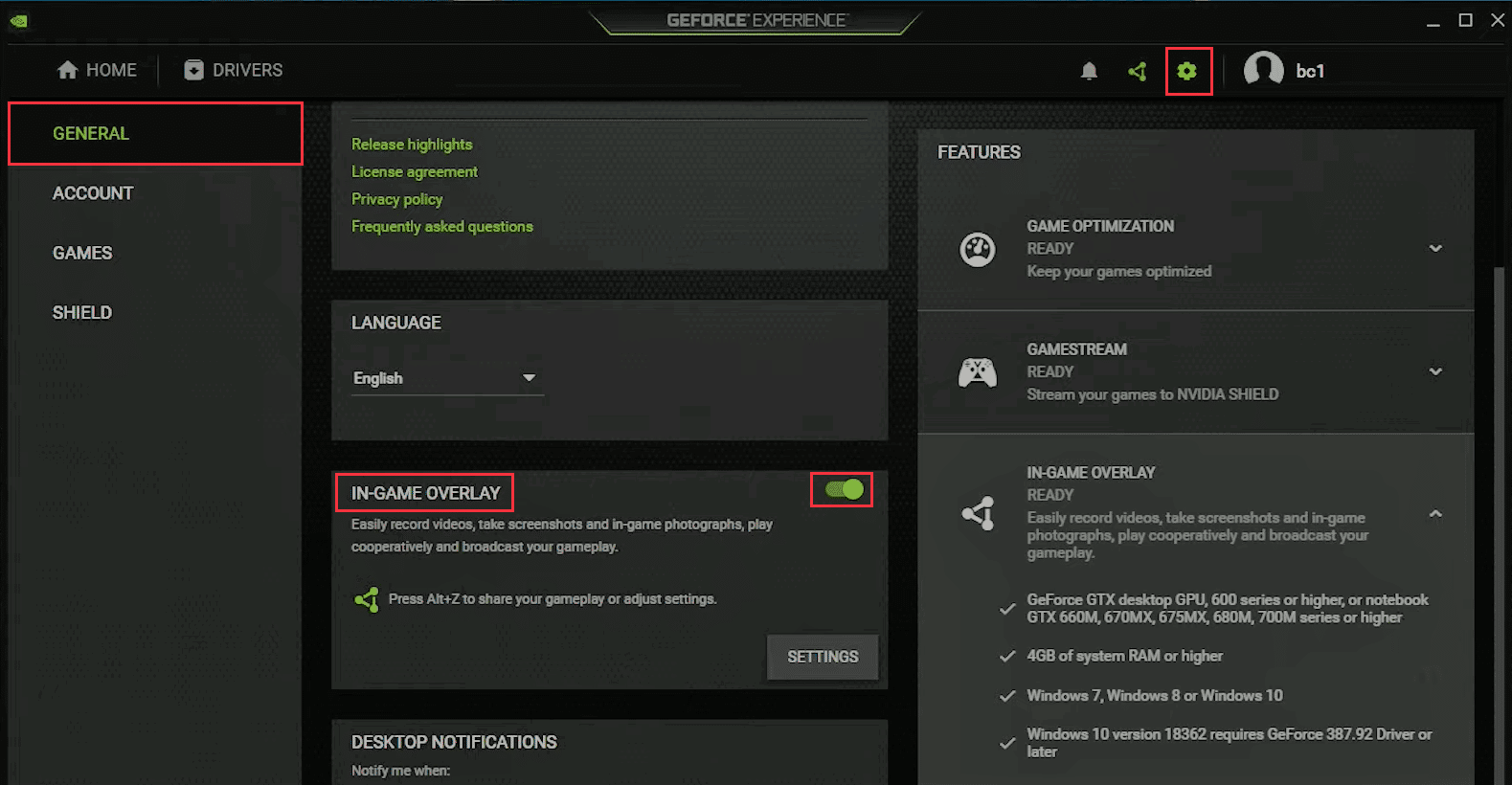
3. Pour lancer la fonction de bureau d'enregistrement ShadowPlay, lancez un jeu et appuyez sur les touches de raccourci souhaitées .
Lisez aussi: Guide pour télécharger les VOD Twitch
Méthode 4 : Activer le contrôle de partage
Si ShadowPlay ne capture pas l'écran de votre bureau, vous devez reconfigurer les paramètres de confidentialité de NVIDIA. Suite à une mise à niveau, plusieurs utilisateurs ont constaté que le paramètre de confidentialité pour le partage du bureau avait été désactivé. Cela désactive les raccourcis clavier et, par conséquent, l'enregistrement également. Pour autoriser la capture du bureau, vous devez réactiver le contrôle de la confidentialité, comme suit :

1. Accédez à GeForce Experience > Paramètres > Général comme indiqué dans la Méthode 3 .
2. Ici, activez l'option Partager qui vous permet d'enregistrer, de diffuser, de diffuser et de prendre des captures d'écran de votre jeu , comme illustré ci-dessous.
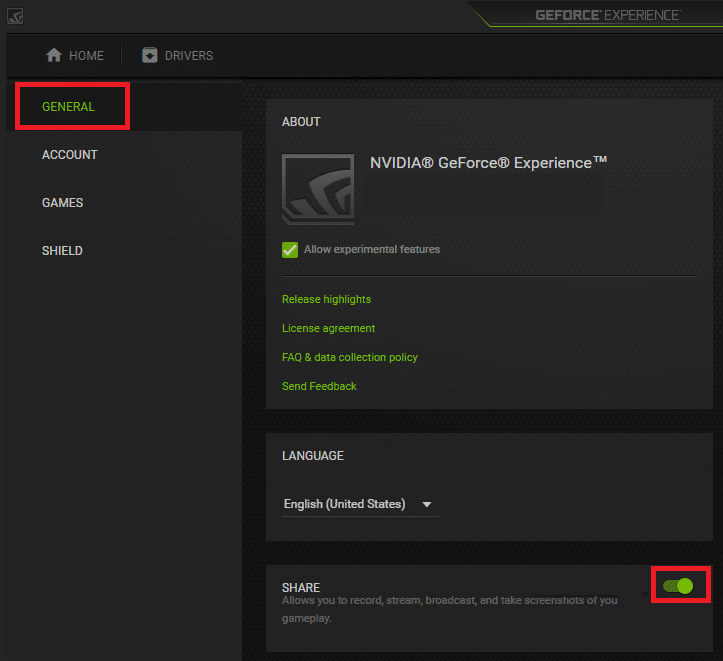
Méthode 5 : désactiver Twitch
Twitch est un réseau de streaming vidéo qui permet aux joueurs GeForce de diffuser leurs jeux à leurs amis et à leur famille. Il a fourni une plate-forme aux streamers du monde entier pour montrer leurs talents. Twitch, d'autre part, est également tristement célèbre pour avoir interféré avec la fonction d'enregistrement d'écran ShadowPlay. Vous pouvez essayer de désactiver temporairement Twitch pour vérifier si vous pouvez enregistrer et résoudre le problème de non-enregistrement de ShadowPlay.
1. Lancez GeForce Experience et cliquez sur l' icône Partager , affichée en surbrillance.
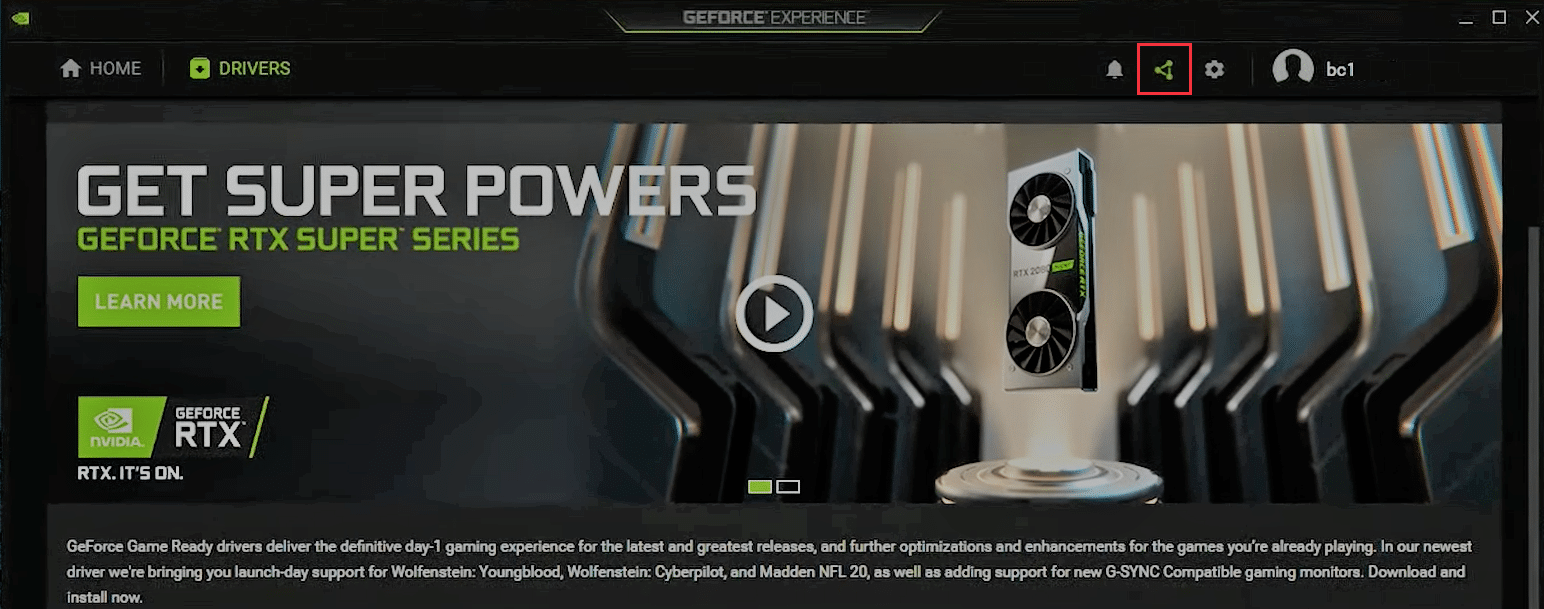
2. Ici, cliquez sur l' icône Paramètres dans la superposition.
3. Sélectionnez l'option de menu Connexion , comme illustré ci-dessous.
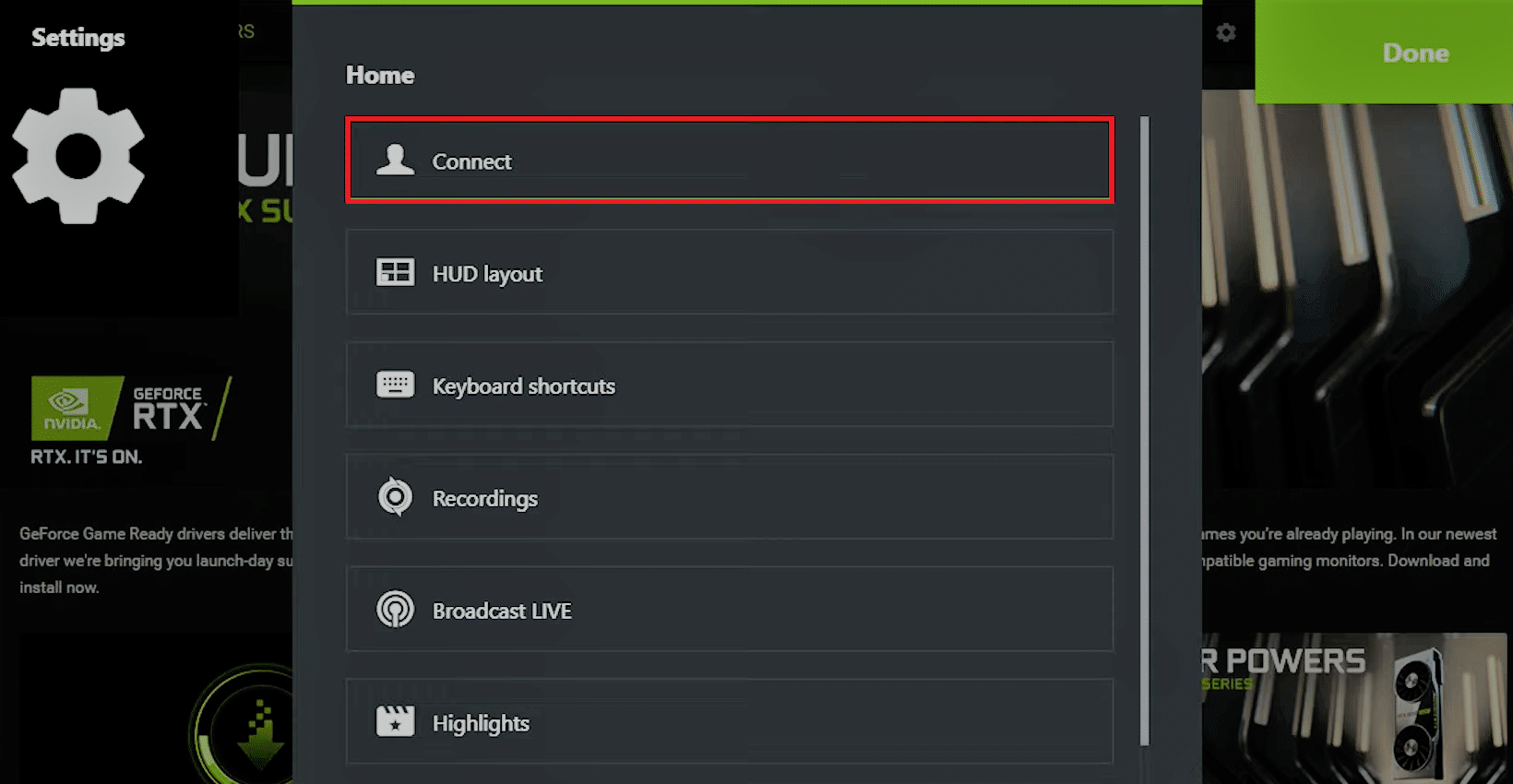
4. Déconnectez-vous de Twitch . Un message indiquant Non connecté actuellement devrait apparaître par la suite.
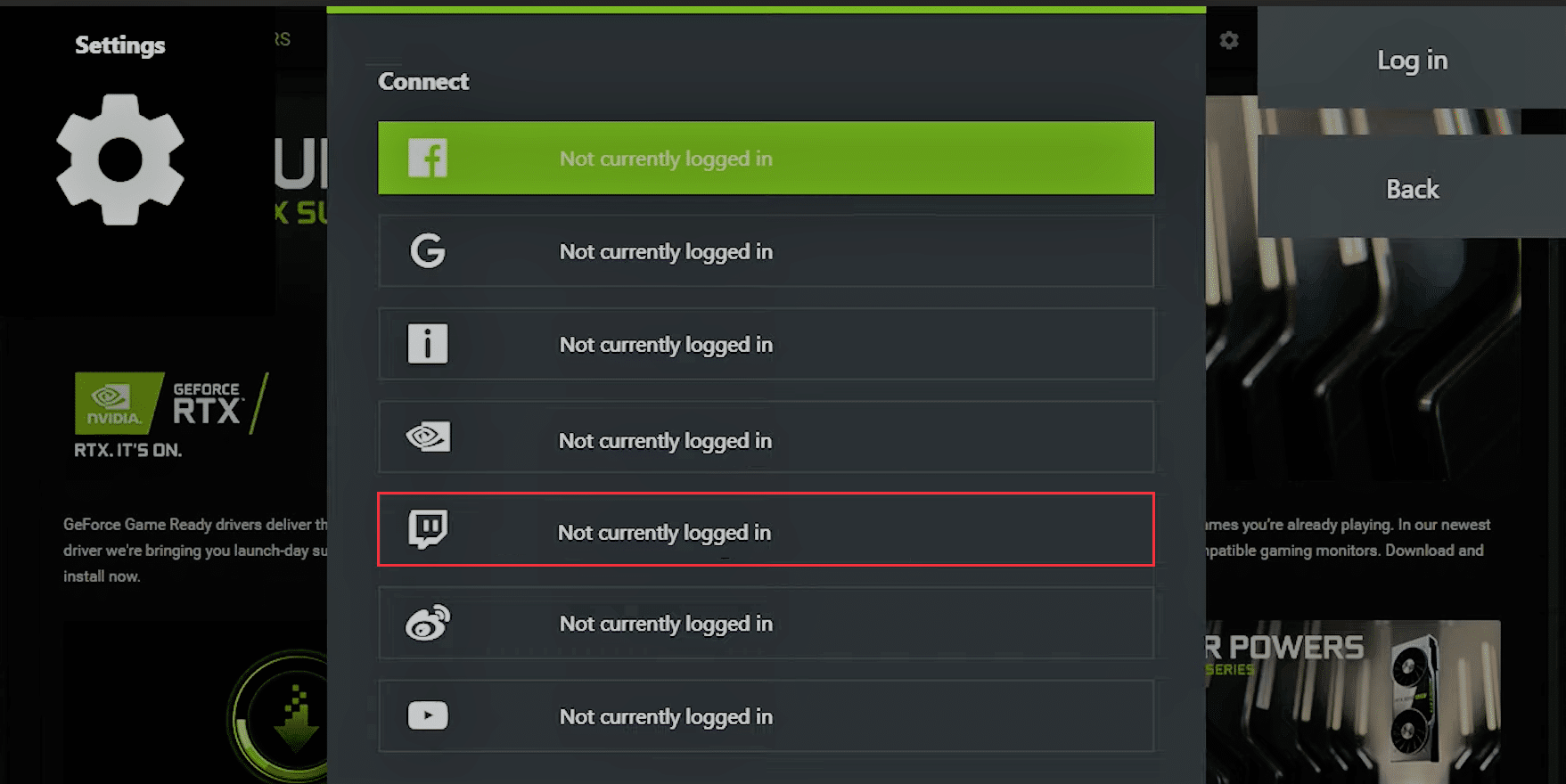
Maintenant, essayez d'utiliser la fonction d'enregistrement Shadowplay.
Lisez également: Comment désactiver ou désinstaller NVIDIA GeForce Experience
Méthode 6 : Interdire les fonctionnalités expérimentales
De même, les fonctionnalités expérimentales, si elles sont autorisées, peuvent entraîner certains problèmes, notamment ShadowPlay sans problème d'enregistrement. Voici comment le désactiver :
1. Ouvrez ShadowPlay . Accédez à Paramètres > Général comme précédemment.
2. Ici, décochez la case marquée Autoriser les fonctionnalités expérimentales , affichées en surbrillance et quitter.
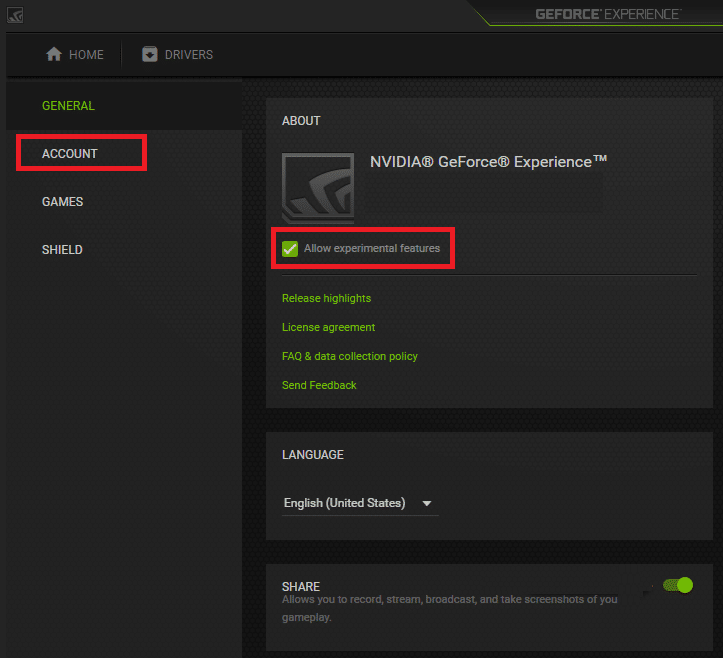
Méthode 7 : Mettre à jour l'expérience NVIDIA GeForce
Nous savons tous que pour utiliser ShadowPlay pour enregistrer des jeux, nous devons d'abord télécharger le pilote GeForce qui est un pilote intégré à l'application. Nous aurons besoin de ce pilote pour produire un clip vidéo. GeForce ShadowPlay, l'absence d'enregistrement peut être causée par une ancienne version ou une version bêta de GeForce Experience. Par conséquent, GeForce Experience doit être mis à jour pour restaurer la capacité d'enregistrement. Pour mettre à jour GeForce Experience, vous pouvez suivre les étapes ci-dessous :
1. Lancez l'application GeForce Experience .
2. Accédez à l'onglet PILOTES pour vérifier les mises à jour.
3. Si des mises à jour sont disponibles, cliquez sur le bouton vert TÉLÉCHARGER , affiché en surbrillance. Ensuite, installez-les sur votre appareil.
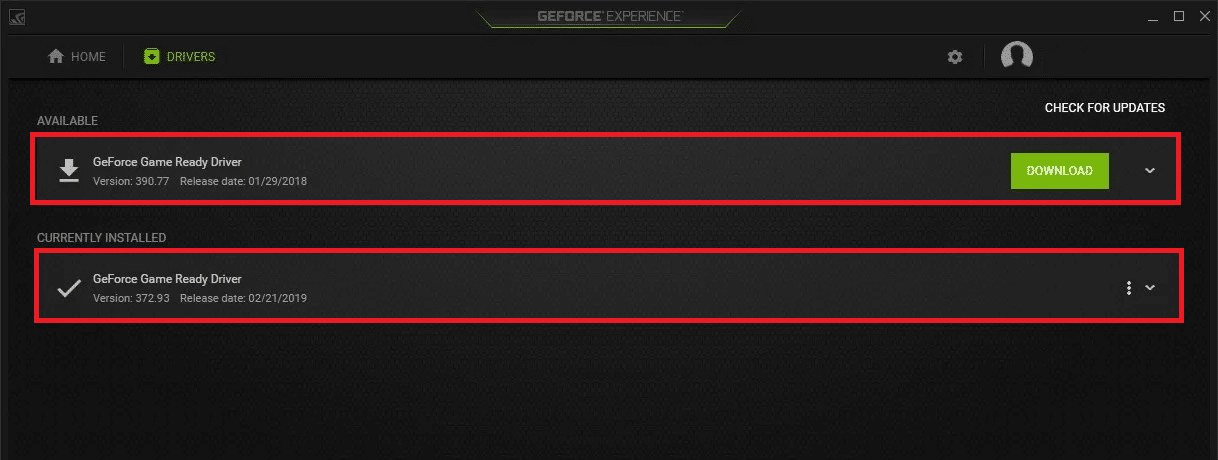
A lire aussi : Échec de la correction de Windows 10 nvlddmkm.sys
Méthode 8 : Réinstallez NVIDIA GeForce Experience
Alternativement, vous pouvez réinstaller l'application GeForce sur une version mise à jour pour résoudre tous les problèmes, y compris ShadowPlay qui n'enregistre pas.
1. Cliquez sur Démarrer et tapez Applications et fonctionnalités , cliquez sur Ouvrir .
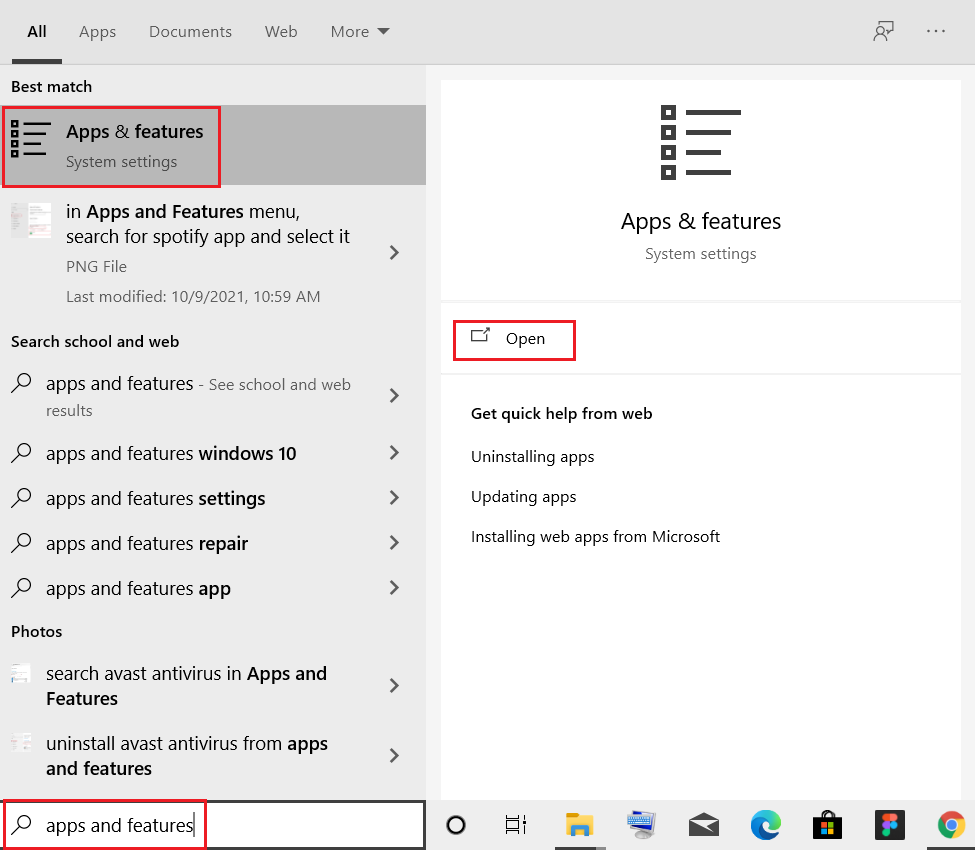
2. Ici, recherchez NVIDIA GeForce dans la barre de recherche.
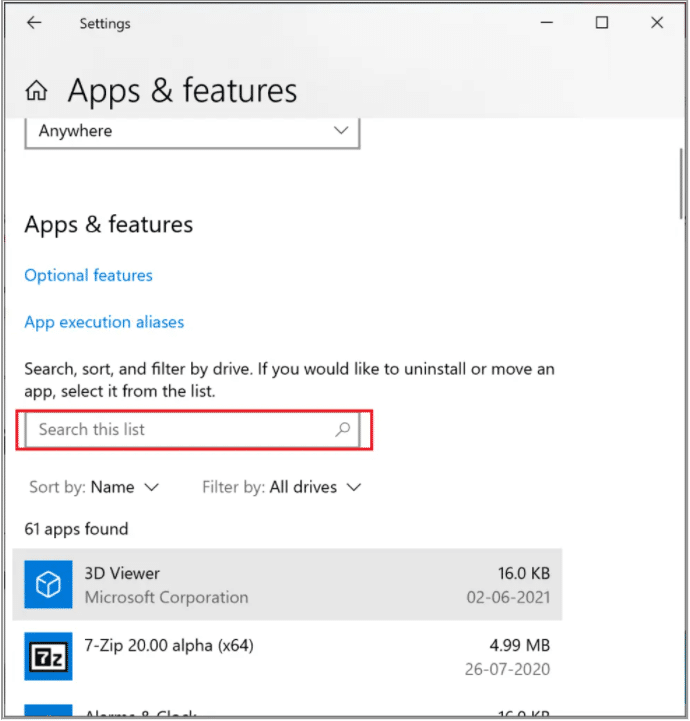
3. Maintenant, sélectionnez l' expérience NVIDIA GeForce et cliquez sur Désinstaller en surbrillance.
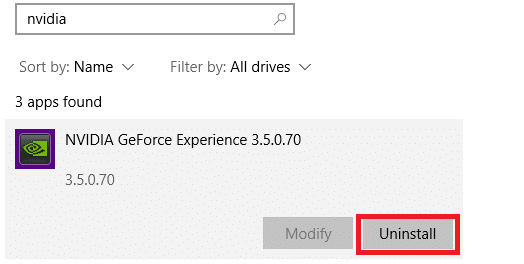
4. Confirmez l'invite en cliquant à nouveau sur Désinstaller .
5. Téléchargez NVIDIA GeForce depuis son site officiel en cliquant sur le bouton TÉLÉCHARGER MAINTENANT .
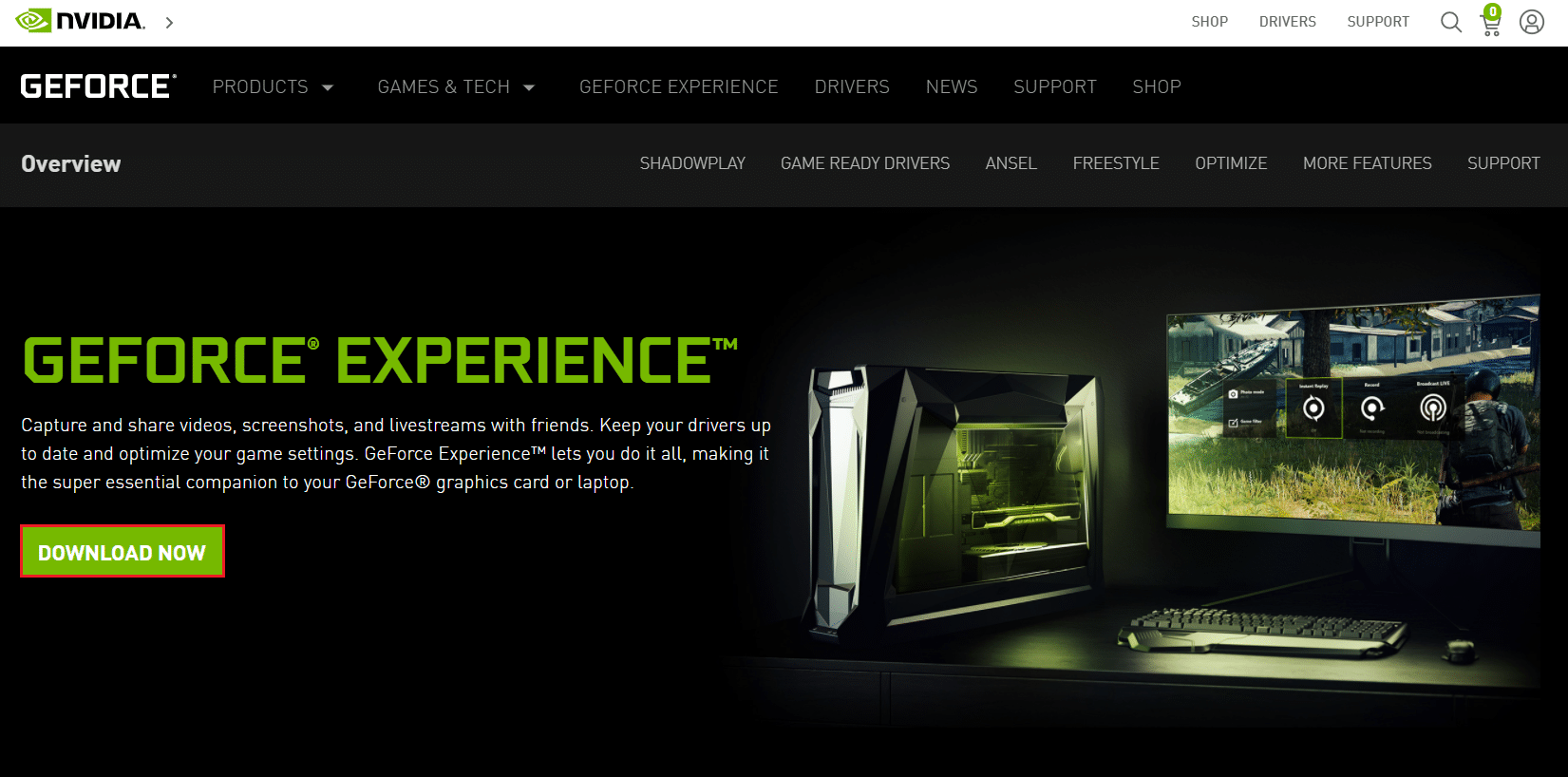
6. Lancez le jeu et utilisez les raccourcis clavier pour ouvrir un enregistrement à l'aide de ShadowPlay .
Foire aux questions (FAQ)
Q1. Comment utiliser ShadowPlay ?
Rép. Pour commencer l'enregistrement maintenant, appuyez sur Alt+F9 ou sélectionnez le bouton Enregistrer, puis Démarrer. NVIDIA ShadowPlay continuera à enregistrer jusqu'à ce que vous lui disiez d'arrêter. Pour arrêter l'enregistrement, appuyez à nouveau sur Alt+F9 ou ouvrez la superposition, sélectionnez Enregistrer, puis Arrêter et Enregistrer.
Q2. Est-il vrai que ShadowPlay réduit les FPS ?
Rép. A partir de 100% (effet sur les trames fournies), le logiciel évalué va dégrader les performances, ainsi plus le pourcentage est faible, plus la fréquence d'images est mauvaise. Nvidia ShadowPlay conserve un débit de performance d'environ 100 % sur la Nvidia GTX 780 Ti que nous avons testée.
Q3. AMD a-t-il ShadowPlay ?
Rép. Pour les captures d'écran et la capture vidéo, AMD utilise un dispositif de superposition similaire à ShadowPlay, qui comprend des instantanés du bureau et des programmes non liés au jeu. ReLive utilise le même raccourci clavier par défaut que ShadowPlay qui est Alt + Z. Cependant, cela peut être modifié via l'interface utilisateur.
Conseillé:
- Top 10 des idées de maisons Minecraft mignonnes
- Les 9 meilleures applications d'effets photo amusants
- Comment désactiver l'accélération de la souris dans Windows 10
- Correction de la caméra d'un ordinateur portable non détectée sous Windows 10
Nous espérons que ces informations vous ont aidé à comprendre ce qu'est ShadowPlay et ont également aidé à résoudre le problème de ShadowPlay qui n'enregistre pas dans Windows 10 . Contactez-nous via la section commentaires ci-dessous. Faites-nous savoir ce que vous voulez savoir ensuite.
